如何升级到Linux Mint 20(分步指南)
新的Linux Mint 20版本因其新功能和致力于为用户提供经过调整的计算体验而赢得了广泛赞誉。
为什么要升级?您的所有文件,应用程序和设置都将保留。这样可以减少安装后的配置。您无需下载Linux Mint 20即可进行全新安装。可以将Linux Mint 19.3升级到20。
但是,尽管直接升级到Linux Mint 20的麻烦要比全新安装少,但发生问题的风险却稍高。
因此,在升级任何东西之前,请使用您喜欢的工具(如Timeshift,Mint的默认备份工具)对系统进行备份。如果事后再解决(不太可能,但并非不可能),您将能够使系统备份(双关)并轻松运行。

轻松升级到Linux Mint 20
与Ubuntu升级不同,Linux Mint领域的工作原理略有不同。因此,我们将逐步完成以下任务。
首先,检查更新并安装每个更新-是的,甚至是无聊的声音!如果不先按顺序订购现有系统,就无法升级到Linux Mint 20。
您需要使用Linux Mint 19.3,而不是Linux Mint 19.1或19.2,才能升级到版本20。
准备开始时,您需要安装该mintupgrade工具。此实用程序是升级所必需的,可从命令行使用。因此,由于这是我们在本教程其余部分中要使用的地方,因此让我们从那里安装它:
sudo apt install mintupgrade
mintupgrade完全安装该工具后,您可以使用它来运行升级检查。这会将当前软件包列表与升级所需软件包列表进行比较。注意:此步骤不会自行启动升级:
mintupgrade check
请务必注意此命令的输出,这一点很重要。将列出升级所需的任何冲突,错误或软件包删除。您需要先解决所有错误(如果已列出),然后才能继续。
接下来,运行以下命令以在实际升级之前将Linux Mint 20软件包下载到系统上。
mintupgrade download
该mintupgrade download命令可能需要一段时间才能完成工作(尤其是您的Internet连接不佳)。重要的是,请勿在运行过程中中断该进程,关闭计算机等。
完成后,您可以运行upgrade命令:
mintupgrade upgrade
耐心一点!您的Linux Mint 20升级将需要一段时间才能完成。您的系统可能会在此过程中暂时冻结。不要打断它;让它做自己的事。升级完成后,系统将提示您重新启动系统。
升级后任务
重新启动并登录到Linux Mint 20之后,您可能希望进行一些基本的系统清理,并删除所有过时的软件包。Mint通过菜单>管理>软件源>维护向导使此操作非常容易。
有关升级(以及对任何问题进行故障排除)的更多帮助,请参考Linux Mint 社区指南。还值得阅读此版本的官方发行说明,因为其中包含一系列已知问题。
这样您便可以升级到Linux Mint20。按照上面的步骤操作,以获取更新,更快,功能更丰富的桌面体验。
但是不要急于升级。直到2023年4月,仍将支持Linux Mint 19.x系列。如果您现有的系统像内容小猫一样发出嘶哑的声音,请不要感到不必要地采取行动。
| 投稿作者 | 作者网站 |
|---|---|
评论
为您推荐
请支持IMCN发展!
| 微信捐赠 | 支付宝捐赠 |
|---|---|
 |
 |
关注微信


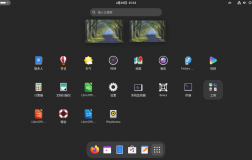
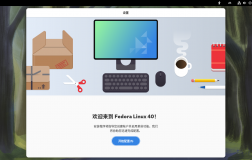



评论功能已经关闭!